Blog
چرا ویندوز در لپتاپ بالا نمیآید؟ بررسی ۷ علت + راهحل سریع
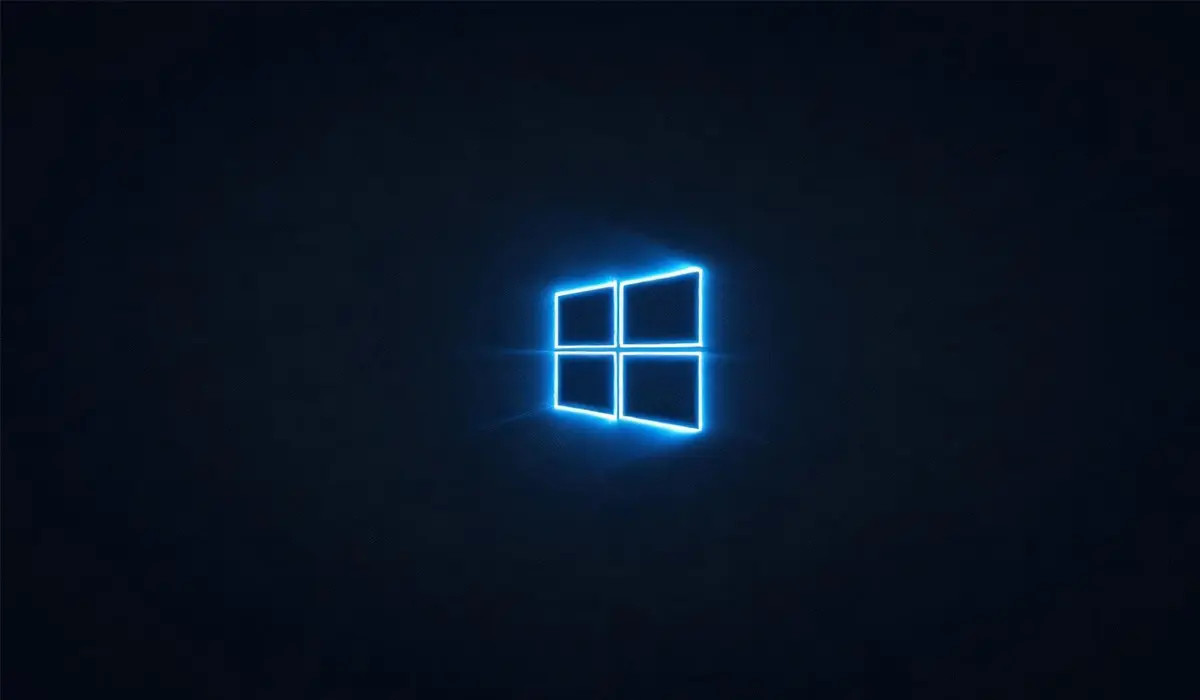
یکی از ناامیدکنندهترین صحنههایی که کاربران لپتاپ با آن مواجه میشوند، لحظهای است که دکمه پاور را فشار میدهند، اما ویندوز بالا نمیآید. سیستم روشن میشود، چراغها چشمک میزنند، فن شروع به چرخش میکند، اما صفحه نمایش یا روی لوگوی ویندوز گیر میماند، یا با یک صفحه سیاه یا پیام خطا مواجه میشویم.
این اتفاق میتواند برای هر کسی، در هر زمان و با هر مدل لپتاپی بیفتد؛ چه از ویندوز ۷ استفاده میکنید، چه ویندوز ۱۰ یا ۱۱، مشکل بالا نیامدن سیستم همیشه یک اخطار جدیست.
از نقصهای سختافزاری و مشکلات بوت گرفته تا اختلال در بهروزرسانیها یا حتی بدافزارها، دهها دلیل ممکن برای بالا نیامدن ویندوز وجود دارد. در این مقاله، به بررسی دقیق این دلایل، نحوه شناسایی آنها و راهحلهای عملی برای رفع مشکل بالا نیامدن ویندوز در لپتاپ میپردازیم.
در صورت بروز هرگونه مشکل در بوت ویندوز، کافیست با کارشناسان ما تماس بگیرید. تیم فنی سپهر رایانه با بهرهگیری از تجهیزات تخصصی، عیبیابی را سریع و دقیق انجام میدهد.
بخش اول: علائم بالا نیامدن ویندوز در لپتاپ چیست؟
وقتی کاربران با مشکلی در لپتاپ روبهرو میشوند، اولین قدم، تشخیص درست نوع مشکل است. بسیاری از افراد بین «روشن نشدن لپتاپ» و «بالا نیامدن ویندوز» تفاوتی قائل نمیشوند. اما این دو کاملاً با هم فرق دارند. بالا نیامدن ویندوز معمولاً به این معناست که سیستم روشن میشود اما به محیط ویندوز نمیرسد. در این حالت علائم زیر ممکن است دیده شود:
- سیستم روشن میشود اما صفحه سیاه باقی میماند:
فن دستگاه کار میکند.
چراغ پاور روشن است.
ولی هیچ تصویری روی نمایشگر ظاهر نمیشود. - گیر کردن روی لوگوی ویندوز:
پس از نمایش لوگوی برند لپتاپ (HP، Asus، Dell و…)، سیستم روی لوگوی ویندوز گیر میکند.
هیچ نشانهای از بارگذاری یا ورود به دسکتاپ وجود ندارد. - ریستارت شدن مکرر سیستم:
سیستم روشن میشود.
به مرحلهای میرسد و سپس خاموش یا ریستارت میشود.
وارد ویندوز نمیشود. - نمایش صفحه آبی (Blue Screen of Death):
گاهی ویندوز با ارور آبی بالا میآید و سپس متوقف میشود.
این صفحه معمولاً شامل یک کد خطا مثل INACCESSIBLE_BOOT_DEVICE است. - ورود به محیط بایوس یا ریکاوری به جای ویندوز:
گاهی لپتاپ مستقیماً وارد بایوس یا محیط بازیابی میشود.
یا پیامهایی مانند “No Bootable Device” نمایش داده میشود.
اگر با هر یک از این نشانهها مواجه شدید، جای نگرانی نیست. کافیست طبق راهکارهایی که در ادامه مقاله گفته خواهد شد، مرحله به مرحله بررسی و رفع مشکل را آغاز کنید.
بخش دوم: دلایل بالا نیامدن ویندوز در لپتاپ (۱۰ علت اصلی)
کاربری که ویندوز سیستمش بالا نمیآید، به دنبال دلیل اصلی مشکل است تا بتواند تصمیم درستی بگیرد: آیا مشکل نرمافزاری است و خودش میتواند آن را برطرف کند یا باید لپتاپ را برای تعمیر تخصصی ببرد؟در ادامه، ۱۰ مورد از شایعترین دلایل بالا نیامدن ویندوز در لپتاپ را بررسی میکنیم. این دلایل بر اساس تجربه تعمیر صدها دستگاه در مرکز خدماتی سپهر رایانه انتخاب شدهاند.
- نقص در فایلهای بوت ویندوز:
فایلهای ضروری بوت مانند bootmgr یا BCD ممکن است به دلیل خاموش شدن ناگهانی یا ویروس آسیب ببینند.
نتیجه: ویندوز دیگر نمیتواند خود را راهاندازی کند.
راهحل پیشنهادی:
استفاده از ابزار «Startup Repair» یا فرمانهای bootrec /fixmbr، bootrec /rebuildbcd در محیط ریکاوری. - آپدیت ناقص یا ناموفق ویندوز:
اگر هنگام آپدیت سیستم مشکلی رخ دهد (مانند قطع برق)، سیستم هنگام بوت به مشکل میخورد.
در ویندوز 10 و 11 این موضوع بسیار رایج است.
راهحل پیشنهادی:
بازگرداندن سیستم به نسخه قبل با گزینه System Restore یا استفاده از Safe Mode برای حذف آپدیت معیوب. - خرابی هارد دیسک یا SSD:
اگر بخشهایی از دیسک سیستم آسیب دیده باشد، مخصوصاً ناحیه بوت، ویندوز قادر به بارگذاری نخواهد بود.
علائم: صدای کلیک از هارد، یا ارورهایی مثل “Disk Read Error”.
راهحل پیشنهادی:
بررسی وضعیت دیسک با ابزارهایی مانند chkdsk یا تعویض دیسک در صورت نیاز. - مشکل در تنظیمات BIOS یا UEFI:
تغییر اشتباهی در حالت بوت (Legacy/UEFI)، فعال یا غیرفعال شدن Secure Boot، یا تنظیمات SATA میتواند مانع از بوت ویندوز شود.
راهحل پیشنهادی:
بررسی و بازنشانی تنظیمات BIOS به حالت پیشفرض (Load Optimized Defaults). - ویروسی شدن سیستم یا آلودگی به بدافزار:
برخی ویروسها فایلهای بوت یا رجیستری ویندوز را هدف قرار میدهند و مانع از بارگذاری سیستمعامل میشوند.
راهحل پیشنهادی:
استفاده از آنتیویروس در محیط ریکاوری یا دیسک نجات (Rescue Disk) برای پاکسازی. - نصب ناقص یا اشتباه درایورهای سختافزاری:
بهخصوص در لپتاپهایی با کارت گرافیک مجزا (NVIDIA / AMD)، درایور ناصحیح میتواند باعث بوتنشدن سیستم شود.
راهحل پیشنهادی:
ورود به Safe Mode و حذف درایورهای نصبشده اخیر. - اشکال در RAM یا قطعات سختافزاری دیگر:
خرابی در حافظه رم یا کارت گرافیک میتواند مانع از بوت کامل سیستم شود و حتی باعث ریاستارت پشت سر هم گردد.
راهحل پیشنهادی:
تست رم با نرمافزارهایی مثل MemTest86 یا تعویض موقت ماژول RAM. - اتصال فلش یا هارد اکسترنال هنگام روشن کردن:
گاهی ویندوز تلاش میکند از روی USB بوت شود و به مشکل میخورد.
راهحل پیشنهادی:
تمام وسایل جانبی را جدا کرده و سپس سیستم را روشن کنید. - خراب شدن رجیستری ویندوز:
رجیستری خراب میتواند باعث کرش یا توقف ویندوز در مراحل اولیه بارگذاری شود.
راهحل پیشنهادی:
استفاده از System Restore یا کپی نسخه سالم رجیستری از بکاپ. - نصب نرمافزارهای ناسازگار یا تغییرات سیستمی.
برخی نرمافزارهای بهینهساز یا تغییر دهنده سیستم (مانند تغییرات در بوت لودر) میتوانند باعث اختلال جدی شوند.
راهحل پیشنهادی:
ورود به حالت Safe Mode و حذف برنامهها یا بازگردانی سیستم به حالت قبل از نصب.
در صورت بروز مشکل بالا نیامدن ویندوز، ابتدا سعی کنید یکی از دلایل بالا را با توجه به علائم شناسایی کرده و سپس راهحل مناسب را اجرا کنید. اگر با هیچکدام از راهکارها مشکل حل نشد، بهتر است دستگاه توسط متخصص تعمیر لپتاپ بررسی شود.
بخش سوم: چگونه مشکل بالا نیامدن ویندوز را خودمان مرحلهبهمرحله رفع کنیم؟
اکثر کاربران در مواجهه با بوت نشدن ویندوز دچار استرس میشوند و نمیدانند از کجا باید شروع کنند. این بخش راهنمای ساده و گامبهگامیست برای تشخیص و رفع سریع مشکل، قبل از اینکه به تعمیرگاه مراجعه کنند.
- مرحله ۱: بررسی وضعیت روشن شدن لپتاپ:
ابتدا مطمئن شوید مشکل مربوط به بالا نیامدن ویندوز است نه روشن نشدن لپتاپ.
آیا چراغ پاور روشن است؟
فن یا صدای هارد شنیده میشود؟
تصویر لوگوی سازنده (مثل ASUS، HP، Lenovo) نمایش داده میشود؟
اگر هیچ کدام از این نشانهها را نمیبینید، مشکل سختافزاری یا برقرسانی است، نه ویندوز. - مرحله ۲: جدا کردن دستگاههای جانبی:
هر نوع فلش مموری، هارد اکسترنال، دانگل، کارت حافظه یا DVD را از لپتاپ جدا کنید.
گاهی سیستم بهجای بوت از ویندوز، سعی میکند از روی فلش یا USB بالا بیاید و به مشکل میخورد. - مرحله ۳: ورود به حالت Safe Mode (حالت امن):
اگر ویندوز روی لوگو گیر میکند یا مدام ریاستارت میشود، مراحل زیر را طی کنید:
لپتاپ را ۳ بار پشت سر هم روشن و خاموش کنید وقتی به لوگو رسید (بهزور خاموش کنید).
بعد از بار سوم، وارد محیط بازیابی (Recovery) میشود.
به مسیر زیر بروید:
Troubleshoot > Advanced options > Startup Settings > Restart
بعد از ریاستارت، گزینه Enable Safe Mode را انتخاب کنید (با کلید F4)
در Safe Mode میتوانید نرمافزارهای مشکلدار یا درایورها را حذف کنید. - مرحله ۴: استفاده از System Restore (بازگردانی سیستم):
اگر قبلاً نقطه بازیابی (Restore Point) داشتهاید:
وارد محیط Recovery شوید.
مسیر: Troubleshoot > Advanced Options > System Restore
نقطهای که قبل از بروز مشکل ایجاد شده را انتخاب و بازیابی کنید. - مرحله ۵: اجرای ابزار Startup Repair:
برای رفع خطاهای بوت:
وارد محیط ریکاوری شوید.
مسیر: Troubleshoot > Advanced options > Startup Repair
سیستم بهصورت خودکار سعی میکند مشکل بوت را پیدا و حل کند. - مرحله ۶: بررسی تنظیمات BIOS/UEFI:
هنگام روشن شدن، کلیدهای Del یا F2 یا Esc را فشار دهید تا وارد BIOS شوید.
مطمئن شوید حالت بوت روی UEFI یا Legacy صحیح تنظیم شده است (بر اساس نوع نصب ویندوز).
گزینه Secure Boot را غیرفعال کنید و تغییرات را ذخیره کرده و خارج شوید. - مرحله ۷: اجرای دستورهای تعمیر بوت با Command Prompt:
اگر ابزارهای قبلی جواب نداد، مراحل زیر را در محیط Recovery دنبال کنید:
مسیر: Troubleshoot > Advanced Options > Command Prompt
دستورهای زیر را بهترتیب وارد کنید:
bootrec /fixmbr
bootrec /fixboot
bootrec /scanos
bootrec /rebuildbcd - مرحله ۸: تست سلامت هارد دیسک:
در همان محیط CMD، این دستور را وارد کنید تا دیسک بررسی شود:
chkdsk C: /f /r
اگر هارد دچار بدسکتور شده باشد، سیستم بهدرستی بوت نخواهد شد. - مرحله ۹: بررسی ویروسها با Rescue Disk:
با استفاده از دیسک نجات آنتیویروسها (مثل Kaspersky Rescue Disk) سیستم را اسکن کنید.
این دیسکها در محیط خارج از ویندوز اجرا میشوند و میتوانند ویروسهای بوت سکتور را شناسایی کنند. - مرحله ۱۰: نصب مجدد ویندوز (در صورت نیاز):
اگر هیچ یک از مراحل قبلی موفق نبود، پیشنهاد میشود یک نسخه سالم از ویندوز روی سیستم نصب کنید.
قبل از نصب، اطلاعات مهم را با ابزارهای ریکاوری (مثل MiniTool یا Hiren’s BootCD) نجات دهید.
بیش از ۷۰٪ مشکلات بوت ویندوز با یکی از مراحل بالا قابل حل است. اما اگر لپتاپ شما همچنان وارد ویندوز نمیشود، ممکن است نیاز به بررسی تخصصی سختافزار داشته باشد. تیم سپهر رایانه آماده ارائه پشتیبانی تخصصی با گارانتی و استفاده از قطعات اورجینال است.
اگر با انجام مراحل بالا مشکل ویندوز شما برطرف نشد، بهتر است لپتاپ شما توسط کارشناسان فنی بررسی شود. ما نماینده رسمی برندهای معتبر هستیم و تمامی خدمات با قطعات اصلی و گارانتی انجام میشود.

